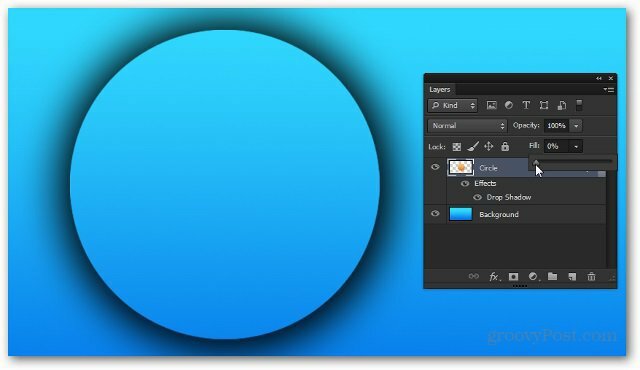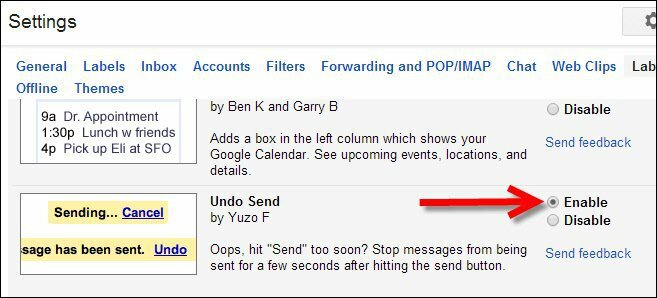Како се користи Дисцорд Сцреен Схаре
Неслагање / / September 17, 2020
Последње ажурирање дана

Стриминг на раздор је изузетно једноставан када схватите како то функционише. Једна велика карактеристика коју пружа је могућност дељења екрана.
Једна велика карактеристика несклада је могућност дељења екрана. Ово омогућава пуно различитих опција стримовања. Ако желите да гледате видео са пријатељима током разговора, можете само да делите одређени екран или прегледач за стриминг уживо на гласовни канал и дозволите било коме на гласовном каналу да гледа оно што сте гледање. Такође можете стримовати игре које играте директно у несклад, омогућавајући пријатељима да вас гледају како играте игре.
Овде ћу вас водити кроз начин коришћења ове опције стримовања и различитих опција које дисцорд нуди својим корисницима када је у питању стримовање.
Како преносити
За почетак ћете желети да се придружите гласовном каналу на који желите да стримујете. Опције за стримовање се мало разликују ако имате Нитро, али општа идеја је и даље иста. Уз Нитро су вам доступне неке додатне опције.
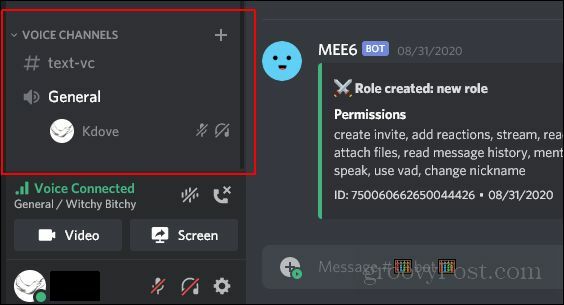
Када се придружите гласовном каналу, желећете да погледате дно крајње леве опције где је наведен гласовни канал којем сте се придружили. На самом дну ове области пружиће вам опцију да укључите веб камеру или да делите екран. Кликните Сцреен могућност дељења екрана
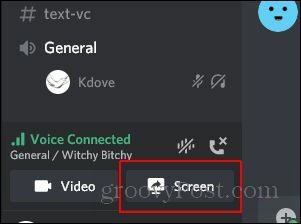
Затим ће се појавити екран који вам нуди две могућности. Можете да делите цео екран или само да делите одређену апликацију која је покренута. О овим опцијама ћемо се детаљније упознати у следећем одељку. За сада само одаберите оно што желите да делите на екрану.
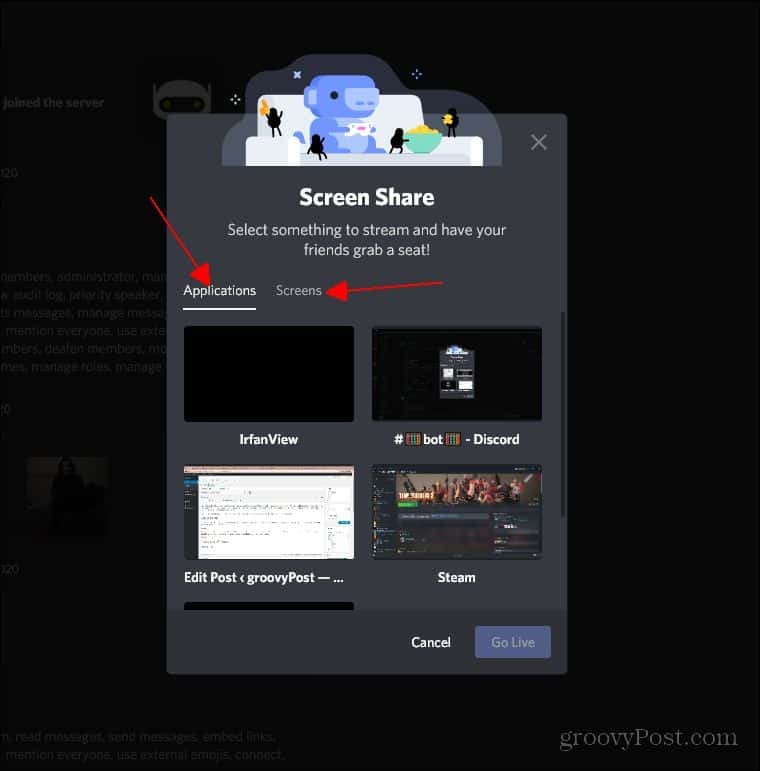
Једном када кликнете на апликацију или екран за дељење, имаћете могућност да промените резолуцију и брзину кадрова. Овде се разликују нормални Дисцорд и Дисцорд Нитро. Уз Нитро можете да стримујете са извора при 60 фпс. Са нормалним Дисцордом квалитет се не може поставити тако високо. Само одаберите највећу резолуцију и брзину кадрова коју можете, а затим кликните Уживо.
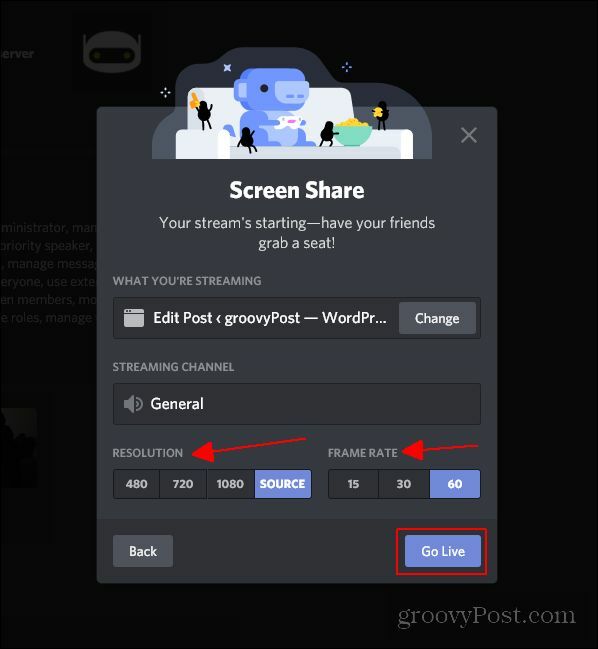
Различити начини струјања
Лепа ствар Дисцорд-ове опције стримовања је што вам омогућава да стримујете одређену апликацију или читав екран. Шта ћете се одлучити за зависи од тога шта желите да стримујете. Прва опција коју имате је да стримујете одређену апликацију.
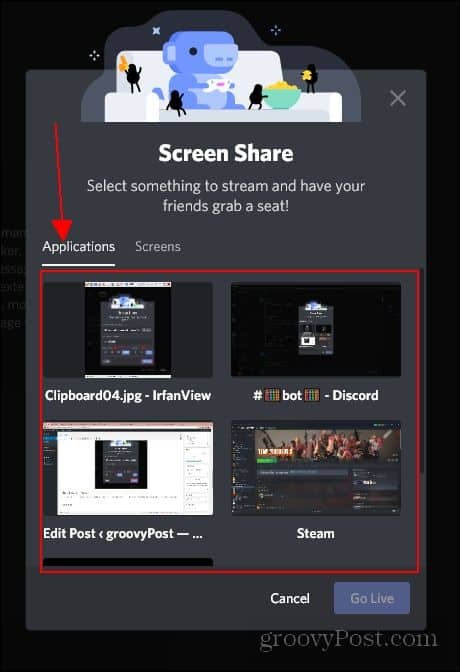
Ова опција вам омогућава да стримујете било коју од апликација које тренутно имате, укључујући веб прегледаче. Ова опција је добра за дељење видео игара или дељење одређеног видео записа који гледате са пријатељима. Следећа опција је дељење читавог одређеног екрана.
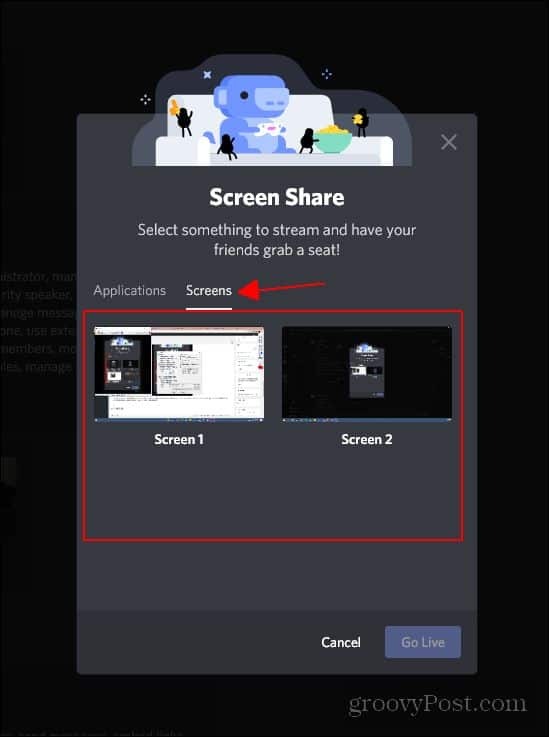
Ова опција вам омогућава да делите цео екран. Помоћу ове опције, све што радите на том дељеном екрану биће приказано свима који гледају ваш стрим. Ова опција олакшава приказивање видео снимака и дељење ствари уопште, јер не зауставља стрим ако кликнете из апликације. Уз опцију стримовања апликација, стрим ће бити паузиран ако кликнете из апликације коју стримујете.
Затим ћемо покрити различите опције квалитета које несклад пружа својим корисницима. Прва опција коју ћете приметити је опција резолуције.
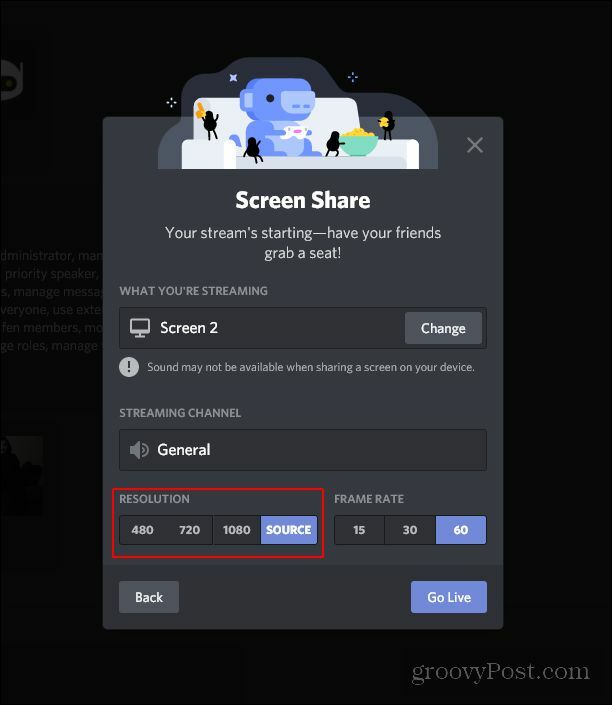
Овде ћете, уз уобичајени Дисцорд, имати максималну резолуцију на коју можете стримовати. Моја се приказује извору, јер Дисцорд Нитро омогућава корисницима да стримују у максималној резолуцији и максималној брзини кадрова. Више опције ће бити пригушене за нормалне кориснике Дисцорд-а. Препоручујем да користите максималну резолуцију за коју имате могућност.
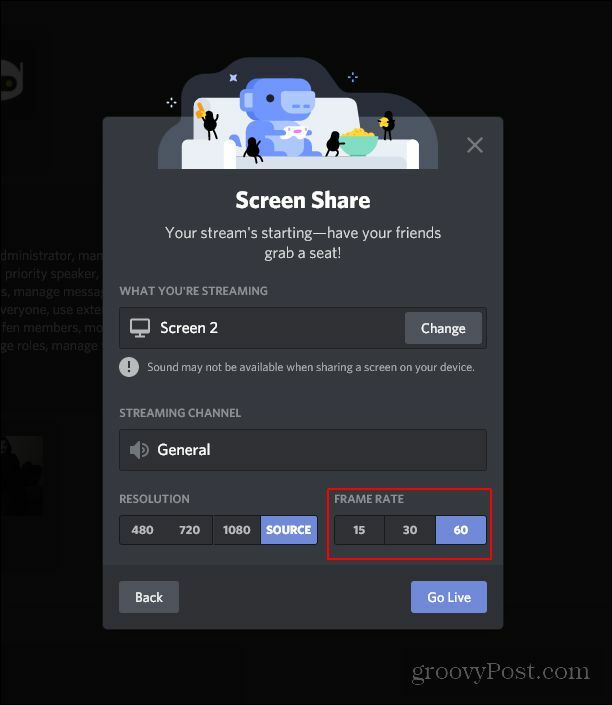
Следећа квалитетна опција стримовања коју ћете моћи да промените је брзина кадрова. Ово мења колико је видео који се стримује уједначен за оне који гледају стрим. Максимални проток Дисцорд-а је 60 фпс. Уз Дисцорд Нитро можете да стримујете са извора при 60 фпс. Препоручио бих да одаберете максималну резолуцију и брзину кадрова које ваш несклад омогућава за најбоље искуство стримовања. Након што све подесите како желите, све што треба да урадите је да кликнете Уживо и свако на гласовном каналу ће моћи да гледа оно што стримујете.
Закључак
Стриминг на раздор је изузетно једноставан када схватите како то функционише. Помало је збуњујуће ако никада раније нисте користили функцију. Надам се да вам је ово упутство за употребу функције било од помоћи у пружању идеје о томе како функционише опција стримовања. Основне Дисцорд опције без Нитро-а раде прилично добро саме по себи, међутим, Нитро омогућава повећани квалитет у многим својим опцијама за стримовање. Без обзира да ли имате Дисцорд Нитро или не, надам се да вам ово даје општи осећај за стримовање користећи Дисцорд.
Шта је лични капитал? Преглед за 2019, укључујући како га користимо за управљање новцем
Без обзира да ли започињете са инвестирањем или сте сезонски трговац, Персонал Цапитал нуди понешто за свакога. Ево погледа на ...